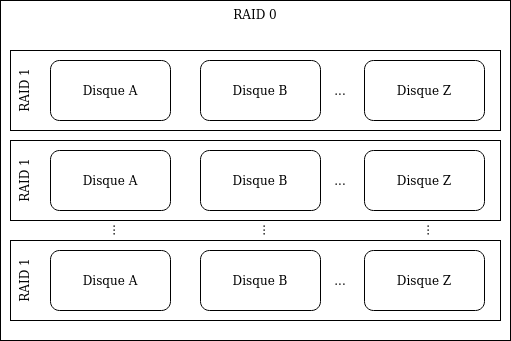Data pas de panique, un disque peu très bien avoir eut un soucis de connexion et le raid l'a détecté et l'a donc placer en erreur.
Identification
Pour savoir si un disque est ko, il faut utiliser l'utilitaire mdadm:
1 | $ mdadm --detail /dev/md0
|
Le récapitulatif qui vous sera fourni vous donnera alors l’état des disques faisant parti du Raid.
En suite une fois identifié le problème, et dans la mesure ou le disque est recupérable alors il faudra identifier le disque en question pour ensuite le réintroduire dans le raid.
Pour cela un simple!:
1 | $ fdisk -l
|
Réparation
Puis pour réintroduire le disque:
1 | $ mdadm --manage /dev/md0 --add /dev/sdd1
|
(Si c'est le disque sdd1 qui était initialement dans le raid)
Alors le disque va etre resynchroniser (car peut être qu'il n'a pas ete mise a jour des dernieres infos.
Pour voir l’état de la resynhro, il suffit d'observer le fichier mdstat avec
1 | $ watch cat /proc/mdstat
|
Et la vous aurez votre raid de nouveau opérationnel.
Références:
[raid] https://un-est-tout-et-tout-est-un.blogspot.com/2020/03/montage-raid.html
[mdadm] https://doc.ubuntu-fr.org/raid_logiciel